De niveaus en tooncurves-tool
Pas contrast, tooncurves (helderheid) en kleurbalans aan. Er kunnen aanpassingen worden aangebracht op specifieke delen van het toonbereik waardoor foto's kunnen worden verbeterd zonder dat er details verloren gaan. Dit kan worden gebruikt om het spectrum en het dynamisch bereik van bepaalde printers, monitoren of andere apparaten volledig te benutten.
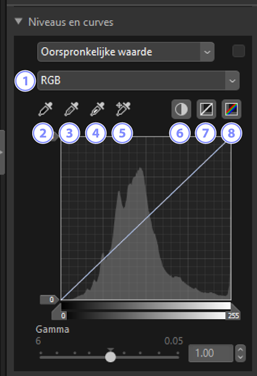
Kanaal
- Kies het kanaal waarop wijzigingen van toepassing zijn.
Zwartpunt instellen
- Klik op deze knop en klik vervolgens op de foto om de kleuren voor de pixel onder de cursor te samplen. De schuifbalken voor het zwartpunt voor de kanalen [Rood], [Groen] en [Blauw] worden ingesteld op de waarden voor de geselecteerde pixel.
Middenpunt instellen
- Klik op deze knop en klik vervolgens op de foto om de kleuren voor de pixel onder de cursor te samplen. Gamma voor de kanalen [Rood], [Groen] en [Blauw] wordt aangepast om de RGB-waarden voor de geselecteerde pixel gelijk te maken.
Witpunt instellen
- Klik op deze knop en klik vervolgens op de foto om de kleuren voor de pixel onder de cursor te samplen. De schuifregelaars voor het witpunt voor de kanalen [Rood], [Groen] en [Blauw] worden ingesteld op de geselecteerde pixel.
Ankerpunt toevoegen
- Klik op deze knop en klik vervolgens op de foto om punten aan de curves toe te voegen voor alle kanalen die overeenkomen met de waarden van de pixel onder de cursor.
Automatisch contrast
- Stel de wit- en zwartpunten automatisch in om de kleurdistributie voor elk kanaal aan te passen.
Huidige kanaal herstellen
- Herstel de standaardcurve voor het huidige kanaal.
Alle kanalen herstellen
- Herstel de standaardcurves voor alle kanalen.
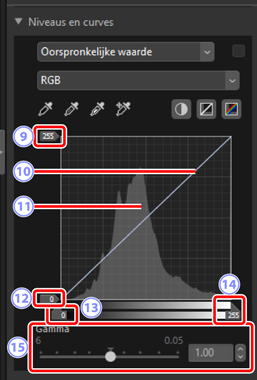
Schuifbalk uitvoerniveau witpunt
- Kies het maximale uitvoerniveau voor de huidige foto. Door de schuifbalk naar beneden te slepen, wordt de helderheid van de lichtste pixels verlaagd.
Tooncurve
- De hellingsgraad en vorm van de curve bepalen de helderheid van de foto in het overeenkomstige deel van het kleurtoonbereik. Punten die aan de curve zijn toegevoegd, kunnen worden verwijderd door op de toets verwijderen te drukken of ze uit het palet te slepen.
Histogram
- Bekijk hoe de pixels in de foto worden verdeeld wat betreft helderheid.
Schuifbalk uitvoerniveau zwartpunt
- Kies het minimale uitvoerniveau voor de huidige foto. Door de schuifbalk omhoog te slepen, wordt de helderheid van de donkerste pixels verhoogd.
Schuifbalk invoer zwartpunt
- Als u de schuifbalk naar rechts sleept worden de pixels in het gedeelte van het toonbereik links ingesteld op minimaal uitvoerniveau (zwart of wanneer een specifiek kleurkanaal is geselecteerd, geen kleur); de resterende pixels worden aangepast aan het nieuwe toonbereik.
Schuifbalk invoer witpunt
- Als u de schuifbalk naar links sleept worden de pixels in het gedeelte van het toonbereik rechts ingesteld op maximale uitvoerniveau (wit of wanneer een specifiek kleurkanaal is geselecteerd, de maximale waarde voor dat kanaal); de resterende pixels worden aangepast aan het nieuwe toonbereik.
[Gamma]
- Door de schuifbalk naar links te slepen, wordt verhoogd de helderheid van middentonen, terwijl naar rechts slepen de middentonen donkerder maakt.
Het huidige kanaal samplen
Als u het automatische contrast, zwartpunt, witpunt, en de tool Ankerpunt toevoegen alleen wilt toepassen op het huidige kanaal, klikt u op de tool terwijl u de besturingstoets (of in macOS de option-toets) indrukt.
